웹사이트 슬라이더에 가치를 더하는 11가지 팁
게시 됨: 2023-04-27우리 모두는 높은 전환율을 생성하는 슬라이더의 이점을 충분히 알고 있습니다. 그러나 우리는 슬라이더를 만들 때 요점과 세부 사항에 대한 초점을 무시하는 경우가 많습니다.
예를 들어, 웹 사이트에 슬라이더를 만들고 해당 슬라이더가 고객의 관심을 끌지 않거나 반응이 좋지 않다는 것을 알게 되면 이 블로그를 귀하에게 바칩니다. 필요에 따라 사용자 정의할 수 있도록 슬라이더의 성능을 적시에 추적하는 것이 매우 필요하기 때문입니다. 여기에서 요구 사항은 더 좋고 반응이 빠른 슬라이더를 만들기 위해 추가할 값입니다.
귀하의 웹사이트가 효율적으로 작동할 것으로 기대합니다. 이 때문에 많은 미끄럼 방지 우려가 유효합니다. 슬라이더를 정말로 원하는 고객을 기쁘게 하기 위해서만 슬라이더를 사용하거나 슬라이더를 잘 수행하는 데 필요한 트릭과 리소스를 조사할 시간이 없다면 결국 웹사이트의 기능과 인기를 위태롭게 할 수 있습니다. 사용자 참여가 추구하는 것이라면 사용자 경험은 항상 웹 개발의 최전선에 있어야 합니다.
웹사이트 슬라이더에 더 많은 가치를 추가하는 목표를 달성하는 방법
- 가치 있는 콘텐츠 사용
- 텍스트 사용 제한
- 방문자에게 통제 제공
- 영리한 미끄러짐 만들기
- 슬라이드 축소
- 속도 우선
- 필수 정보에 집중
- 유연하고 반응성있게 만들기
- 두루마리를 주시하십시오
- 크기에 대해 생각
- 슬라이더 배치 개선
1. 가치 있는 콘텐츠 사용
방문자는 어떤 식으로든 그들에게 가치 있는 콘텐츠를 보는 것을 선호합니다. 슬라이더의 이미지와 언어가 웹사이트의 목표와 메시지를 지원하는지 확인하고 사람들이 웹사이트를 완전히 탐색하도록 장려하세요.
2. 텍스트 사용 제한
캐러셀과 슬라이더는 비주얼을 표시하는 데 탁월하지만 텍스트가 경험을 망칠 수 있습니다. 바쁜 시각적 개체를 통해 텍스트를 읽기가 어려울 수 있습니다. 또한 슬라이더가 너무 빨리 회전하면 방문자가 읽을 시간이 충분하지 않을 수 있습니다. 또한 사진에 포함된 텍스트는 모바일 장치에서 제대로 표시되지 않을 가능성이 높습니다. 텍스트는 단순히 일을 더 복잡하게 만들기 때문에 이상적으로는 피해야 합니다. 예방할 수 없다면 최소화하십시오.
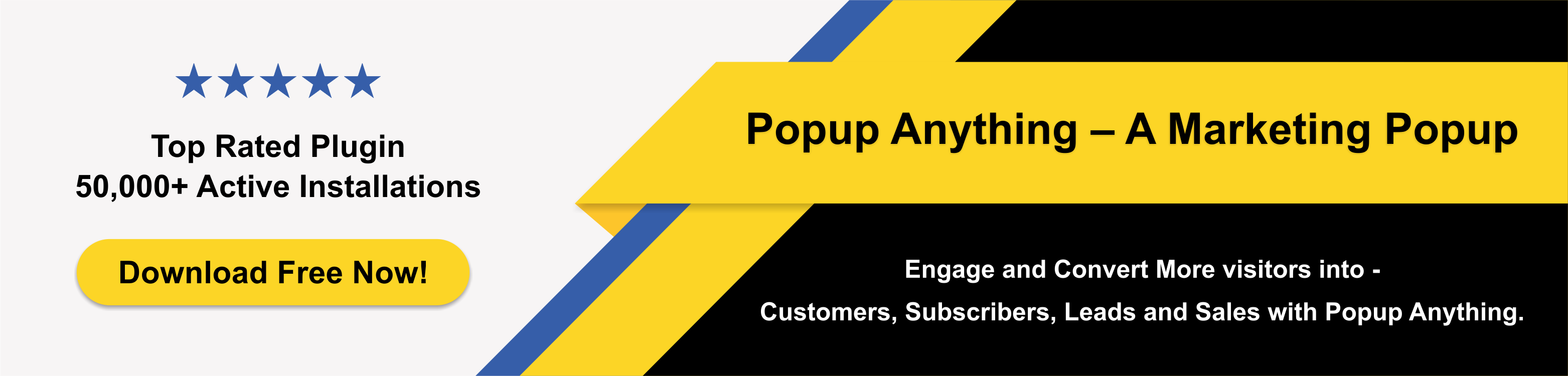
3. 방문자에게 통제권 제공
슬라이더가 자동 스크롤이든 수동 스크롤이든 관계없이 방문자가 스크롤 경험을 책임질 준비가 되었을 때 슬라이더 컨트롤을 사용할 수 있는지 확인하십시오. 방문자가 슬라이드 위로 마우스를 가져가거나 클릭할 때만 표시되도록 화살표, 단추 및 점의 모양을 제한하는 방법을 찾을 수 있는지 고려하십시오.
4. 영리한 미끄러짐 만들기
슬라이더는 사람들의 관심을 끌기 위해 반드시 갑작스럽게 움직일 필요는 없습니다. 그럼에도 불구하고 페이드와 같은 몇 가지 훨씬 더 절제된 전환 동작을 사용하여 시청자를 콘텐츠로 끌어들일 수 있습니다.
5. 슬라이드 축소
이와 관련하여 일부 시청자는 초기 슬라이드나 사진 이상의 것을 보고 싶어할 것입니다. 그렇다고 해서 그들의 인내심이 결국 줄어들지 않을 것이라는 의미는 아닙니다. 슬라이드에서 메시지를 공유할 때 집중하십시오. 적절한 경우 4개의 슬라이드로 제한합니다.

6. 속도 우선
웹사이트의 현재 그래픽이 얼마나 느려지는지 알고 있다면 더 많은 이미지를 추가하는 것에 대해 흥분을 느끼기가 어려울 수 있습니다. 슬라이더로 인해 시간이 오래 걸리는 것을 방지하려면 사용하려는 경우 뛰어난 이미지 최적화 도구를 활용하십시오.
7. 필수 정보에 집중
서로 다른 두 연구에 따르면 첫 번째 슬라이드는 항상 가장 많은 관심과 클릭을 받는 슬라이드입니다. 이러한 이유로 전략적 슬라이드 정렬이 중요합니다. 청중이 집중하기를 원하는 제품 또는 서비스의 구성 요소가 있는 경우 먼저 배치하십시오.
8. 유연하고 반응성있게 만들기
모바일 장치에서 텍스트, 큰 이미지 또는 스크롤 버튼이나 화살표를 활용하려는 경우 캐러셀과 슬라이더를 구현하기 어려울 수 있습니다. 그러나 해결 방법이 있으므로 스스로를 "반응형"으로 홍보하는 슬라이더 플러그인을 활용하여 시작하십시오.
9. 두루마리를 주시하십시오
다양한 방법으로 스크롤 컨트롤에 접근할 수 있습니다. 슬라이더의 내용은 일반적으로 하나를 선택하는 결정에 영향을 미칩니다. 스크롤이 너무 빨리 발생하지 않는 한 이미지만 표시하는 슬라이더에 자동 스크롤이 허용됩니다. 누군가가 슬라이드를 클릭하거나 최선의 선택인 경우 슬라이드를 보는 즉시 슬라이드가 강제로 중단될 수 있습니다. 다음 슬라이드를 볼 준비가 되면 클릭할지 스와이프할지 결정해야 합니다.
10. 크기에 대해 생각
전체 너비 슬라이더가 필요합니까, 아니면 추가 공간을 차지합니까? 최적의 슬라이더 크기는 슬라이더의 기능, 포함된 사진의 크기, 웹 사이트의 다른 요소로 달성할 수 있는 것에 따라 달라집니다.
11. 슬라이더 배치 개선
지금 대부분의 디자이너들이 영웅 사진을 넣는 홈페이지 상단에는 슬라이더가 처음 인기를 끌었을 때 있었을 것입니다. 그러나 덜 미끄러지는 재료가 도움이 될 수 있는 페이지의 일부 부분이 여전히 있다는 것을 알고 있습니다.
결론
명심해야 할 가장 중요한 점은 웹 사이트의 슬라이더나 캐러셀을 사용하기로 결정한 경우 청중의 요구를 충족해야 한다는 것입니다. 많은 제품 사진이나 고객 리뷰를 작은 사이드바 공간에 집어넣는 것으로만 구성될 수는 없습니다. 슬라이더 요소는 전략적으로 배치되어야 하며 신중하게 생각한 전환 스타일이 있어야 합니다. 순환 방식으로 사이트에 표시할 가치가 있는 자료를 강조하기 위해 적절한 디자인 요소를 사용하고 있는지 확인하십시오.
이제 이러한 팁을 따라 반응형 슬라이더를 만드는 것은 사용자에게 달려 있습니다. 또한 더 나은 경험, 기능, 기능 및 이점을 위해 웹사이트용 Slick Slider 플러그인을 다운로드할 수 있습니다.
기타 관련 기사:
Slick Slider 플러그인을 사용한 10가지 모범 사례
WP 슬릭 슬라이더 및 이미지 캐러셀 – WordPress 플러그인
이미지 슬라이더로 전환율을 높이는 8가지 모범 사례
